
Είχατε προβλήματα με το Nexus 7; Αντιμετωπίσαμε αρκετά προβλήματα και τα επιλύσαμε όλα - από προβλήματα κακής απόδοσης και απόκρισης στην οθόνη αφής έως tablet που δεν θα ενεργοποιηθούν και θα διαχωριστούν οι οθόνες.
Ορισμένα από αυτά τα προβλήματα ενδέχεται να μην είναι κοινά - ή μπορεί να επιδιορθωθούν με νεότερες ενημερώσεις υλικού ή λογισμικού - αλλά είναι όλα τα προβλήματα που έχουμε αντιμετωπίσει. Συλλέξαμε τις λύσεις εδώ, ώστε να μην χρειάζεται να ανακαλύψετε αναρτήσεις στο φόρουμ.
Κακή απόδοση μετά την αναβάθμιση σε Android 4.2
Η αναβάθμιση Android 4.2 δυσκολεύει σοβαρά την απόδοση ενός από τα Nexus 7s μας, καθιστώντας τα πάντα από το άνοιγμα εφαρμογών, την ολίσθηση σε οθόνες και τη φόρτωση ιστοσελίδων.
Δεν είναι σαφές γιατί συνέβη αυτό - μερικές φήμες υποδηλώνουν ότι μπορεί να οφείλονται στο ότι το εν λόγω Nexus 7 είχε τις ρίζες του - αλλά υπήρχε μια απλή λύση. Εκτελώντας μια επαναφορά εργοστασιακών ρυθμίσεων, το Nexus 7 επανήλθε στην εργοστασιακή του κατάσταση και διορθώθηκε τα προβλήματα απόδοσής του, ακόμη και μετά την ρίζα του και εγκαταστήθηκαν οι ίδιες εφαρμογές.
Για να πραγματοποιήσετε επαναφορά εργοστασιακών ρυθμίσεων, ανοίξτε την οθόνη Ρυθμίσεις, πατήστε Δημιουργία αντιγράφων ασφαλείας και επαναφορά και πατήστε Επαναφορά εργοστασιακών δεδομένων.
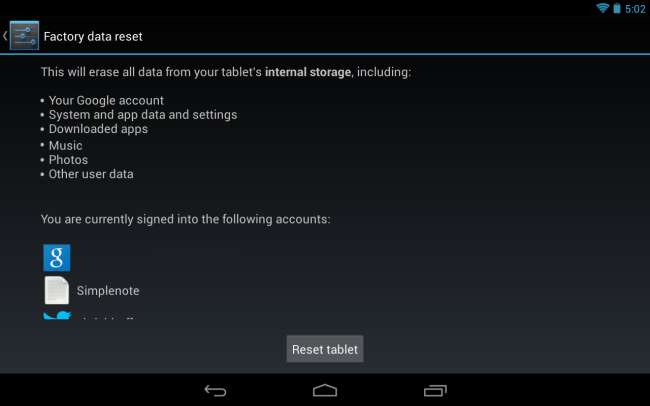
Προβλήματα απόκρισης στην οθόνη αφής
Σε ένα σημείο, ένα Nexus 7 φάνηκε να έχει ελαττωματικό αισθητήρα αφής. Όταν αγγίζετε την οθόνη - για παράδειγμα, όταν κάνετε κύλιση προς τα πάνω και προς τα κάτω σε μια ιστοσελίδα - το Nexus 7 σταμάτησε να ανταποκρίνεται στην είσοδο αφής. Ο αισθητήρας αφής δεν ήταν πλήρως σπασμένος - όταν σύρετε, το Nexus 7 ανιχνεύει συχνά το πρώτο ήμισυ της ολίσθησης, αλλά όχι το δεύτερο.
Η αιτία αυτού του προβλήματος ήταν το Google Currents - μια προεγκατεστημένη εφαρμογή - που συγχρονίζεται αυτόματα στο παρασκήνιο. Για να μην συμβεί αυτό, ανοίξτε την εφαρμογή Currents, πατήστε το κουμπί μενού, πατήστε Ρυθμίσεις και καταργήστε την επιλογή Ενεργοποίηση συγχρονισμού φόντου.
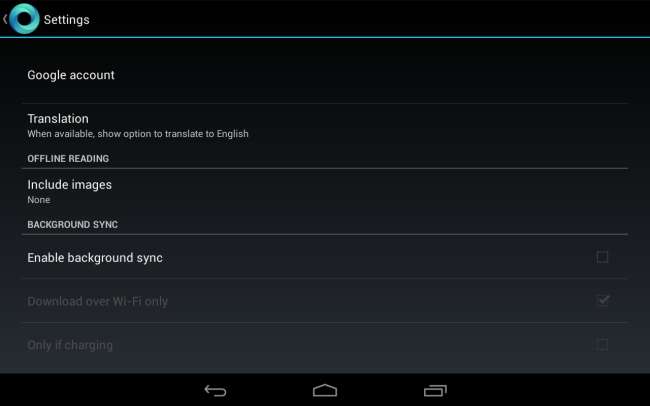
εάν έχετε καθόλου προβλήματα απόδοσης, βεβαιωθείτε ότι το Google Currents δεν συγχρονίζεται στο παρασκήνιο. Θα πρέπει επίσης να διασφαλίσετε ότι άλλες εφαρμογές δεν συγχρονίζουν συνεχώς δεδομένα στο παρασκήνιο.
Το Tablet δεν θα ενεργοποιηθεί ή θα φορτιστεί
Εάν το Nexus 7 σας εμφανίζεται εντελώς παγωμένο και δεν θα ενεργοποιηθεί ή ακόμη και φορτιστεί, η πιο προφανής λύση είναι να τραβήξετε την μπαταρία και να την τοποθετήσετε ξανά. Ωστόσο, το Nexus 7 δεν διαθέτει μπαταρία που μπορεί να επισκευαστεί από το χρήστη.
Αντί να τραβήξετε την μπαταρία, κρατήστε πατημένο το κουμπί λειτουργίας για 30 δευτερόλεπτα ευθεία. Ίσως έχετε ήδη δοκιμάσει να κρατήσετε πατημένο το κουμπί λειτουργίας - αλλά δεν θα δείτε αποτελέσματα μέχρι να το κρατήσετε πατημένο για ολόκληρα τα 30 δευτερόλεπτα. Αυτή η διαδικασία διόρθωσε ένα Nexus 7 που αρνήθηκε να ενεργοποιήσει ή να φορτίσει.

Διαχωρισμός οθόνης
Δεν είμαστε σίγουροι πόσο κοινό είναι αυτό το ζήτημα - ελπίζουμε ότι ο ποιοτικός έλεγχος έχει βελτιωθεί και ο διαχωρισμός οθόνης δεν αποτελεί πλέον πρόβλημα στα τελευταία Nexus 7s - αλλά είχαμε μερικά Nexus 7s που υπέφεραν από το διαχωρισμό οθόνης. (Δεν είστε σίγουροι εάν η συσκευή σας πάσχει από διαχωρισμό οθόνης; Πατήστε στην επάνω αριστερή πλευρά. Εάν υπάρχει αίσθηση σπογγώδους και τρεμούλας, η οθόνη διαχωρίζεται από τη συσκευή - θα πρέπει να είναι συμπαγής.)
Αυτό είναι το είδος της επιδιόρθωσης που θα μπορούσε να ακυρώσει τεχνικά την εγγύησή σας. Εάν έχετε αυτό το ζήτημα, ίσως θελήσετε να δείτε σχετικά με τη λήψη αντικατάστασης από την Google.
Ωστόσο, μπορείτε να διορθώσετε αυτό το πρόβλημα πολύ καλά. Εάν το Google αυτό το πρόβλημα, θα βρείτε κάθε είδους πιθανές λύσεις. Αφού δοκιμάσαμε πολλά από αυτά, διαπιστώσαμε ότι η καλύτερη λύση είναι να δημιουργήσετε και να εισάγετε τα δικά σας πλυντήρια. Αυτό αποτρέπει ορισμένες βίδες από το να πηγαίνουν εντελώς και να πατούν στην οθόνη. (Αυτό μπορεί να σημαίνει ότι η Asus χρησιμοποίησε βίδες που ήταν πολύ μεγάλες - ωχ!)
Αυτό βήμα προς βήμα οδηγίες με φωτογραφίες το XDA Developers είναι εξαιρετικό και θα σας καθοδηγήσει στη διαδικασία. Είναι αρκετά εύκολο να πάρετε πίσω το Nexus 7 - μια επιλογή κιθάρας ή μια αρκετά δυνατή μικρογραφία μπορεί να το κάνει.

Αναβοσβήνει η οθόνη
Η οθόνη του Nexus 7 ενδέχεται να τρεμοπαίζει σε συνθήκες χαμηλού φωτισμού, κάτι που είναι πιο αισθητό όταν προβάλλετε μια λευκά οθόνη. Για παράδειγμα, σε φωτεινότητα 10% με το Google.com ανοιχτό, μπορεί να δείτε τρεμοπαίζει. Αυτό φαίνεται να σχετίζεται με το Wi-Fi - ορισμένοι άνθρωποι έχουν αναφέρει ακόμη ότι συμβαίνει συχνότερα όταν το tablet έχει ασθενές ασύρματο σήμα.
εάν αντιμετωπίζετε τρεμόπαιγμα, υπάρχουν αρκετές λύσεις που μπορείτε να δοκιμάσετε. Η ρύθμιση της φωτεινότητας της οθόνης σας υψηλότερη και η απενεργοποίηση της αυτόματης φωτεινότητας είναι ένα τέχνασμα, αν και αυτό θα μειώσει τη διάρκεια ζωής της μπαταρίας σε συνθήκες χαμηλού φωτισμού.
Ωστόσο, πολλοί άνθρωποι ανέφεραν επίσης ότι η απενεργοποίηση της βελτιστοποίησης Wi-Fi καταργεί το τρεμόπαιγμα. Για να το κάνετε αυτό, ανοίξτε την οθόνη Ρυθμίσεις, πατήστε Wi-Fi, πατήστε το κουμπί μενού, πατήστε Για προχωρημένους και αποεπιλέξτε τη βελτιστοποίηση Wi-Fi. Φυσικά, αυτό θα επηρεάσει επίσης τη διάρκεια ζωής της μπαταρίας.
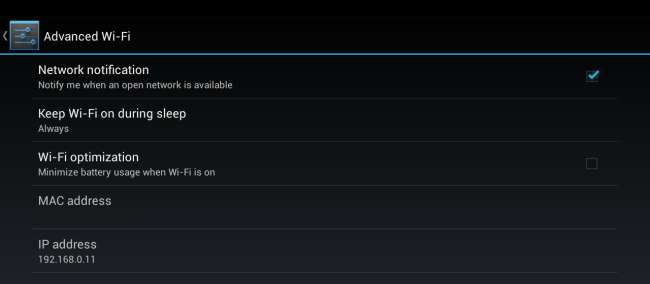
Πλύθηκαν τα χρώματα μετά την παρακολούθηση ενός βίντεο
Το Nexus 7 χρησιμοποιεί το "NVIDIA PRISM Display Technology" για τη μείωση του οπίσθιου φωτισμού και την αύξηση της αντίθεσης και της χρωματικής κατάστασης ενώ παρακολουθείτε βίντεο. Αυτό εξοικονομεί ενέργεια - επειδή ο οπίσθιος φωτισμός δεν χρειάζεται να είναι πλήρης - αλλά έχει πρόβλημα. Αφού παρακολουθήσετε ένα βίντεο, μπορεί να διαπιστώσετε ότι όλα στην οθόνη σας εξακολουθούν να εμφανίζονται σε υπερβολικά κορεσμένα, "ξεπλυμένα" χρώματα που βλέπουν. Το NVIDIA PRISM θα πρέπει να επαναφέρει αυτόματα τις προεπιλεγμένες ρυθμίσεις χρώματος αφού ολοκληρώσετε την παρακολούθηση του βίντεο, αλλά δεν φαίνεται πάντα.
Για να διορθώσετε προσωρινά αυτό το πρόβλημα, πατήστε το κουμπί λειτουργίας για να απενεργοποιήσετε την οθόνη και, στη συνέχεια, πατήστε ξανά το κουμπί λειτουργίας για να το ενεργοποιήσετε ξανά. Αυτό θα λύσει το πρόβλημα μέχρι να ολοκληρώσετε την παρακολούθηση του επόμενου βίντεο.
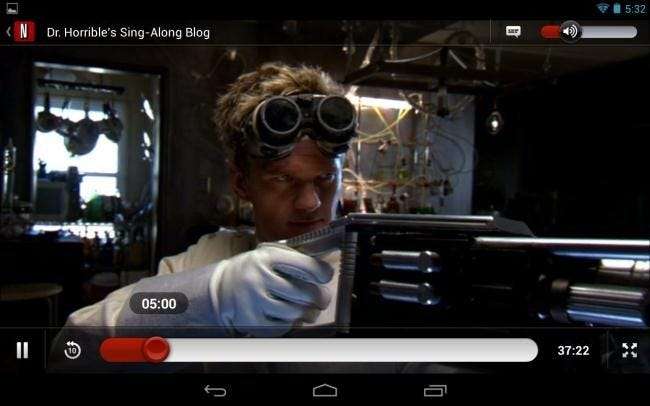
Για να το διορθώσετε μόνιμα, ίσως θελήσετε να απενεργοποιήσετε το NVIDIA PRISM - λάβετε υπόψη ότι αυτό θα μειώσει τη διάρκεια ζωής της μπαταρίας σας ενώ παρακολουθείτε βίντεο. Υπάρχουν διάφοροι τρόποι με τους οποίους μπορείτε να το κάνετε αυτό και όλοι απαιτούν πρόσβαση root . Θα βρεις οδηγίες για την διόρθωσή της με μη αυτόματη εκτέλεση εντολής ή ορισμένων σεναρίων στο XDA Developers. Υπάρχει επίσης μια πληρωμένη Εφαρμογή NVidia Tegra PRISM Εναλλαγή στο Google Play.
Είχατε άλλα προβλήματα με το Nexus 7; Μη διστάσετε να τα μοιραστείτε - και τις διορθώσεις που έχετε βρει - στα σχόλια.
Εάν έχετε άλλα προβλήματα λογισμικού, δοκιμάστε χρησιμοποιώντας ασφαλή λειτουργία ή εκτέλεση επαναφοράς εργοστασιακών ρυθμίσεων .
Το ρομπότ Android αναπαράγεται ή τροποποιείται από εργασίες που δημιουργούνται και κοινοποιούνται από την Google και χρησιμοποιείται σύμφωνα με τους όρους που περιγράφονται στην άδεια χρήσης Creative Commons 3.0 Attribution.







